「楽天ROOM(ルーム)」の始め方と使い方を前記事でご紹介しました。
今回は、ROOMランクB以上になるための条件「オリジナル写真の投稿」についてです。
ROOMランクボーナスポイントはROOMランクB以上
ROOMランクはS,A,B,C,D,Eの6段階ありますが、ROOMランクボーナスポイントがもらえるのは、ランクB以上で
・Sランク+6%
・Aランク+5%
・Bランク+3%
となっています!
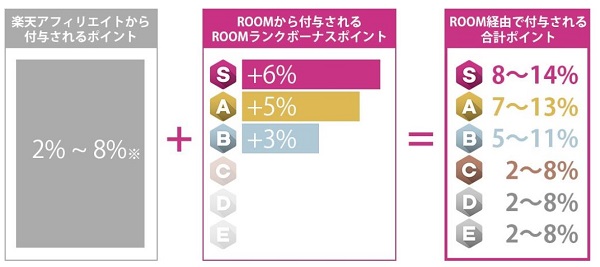
せっかくならば、ROOMランクB以上を目指したいところです。
ROOMランクB以上は「#オリジナル写真」の投稿が必要

通常ROOMへ投稿する際は、楽天市場で使用されている商品画像が自動的に挿入されます。
これを自分で撮影した商品の写真(オリジナル写真)に変更して投稿。
さらにオリジナル写真でない投稿と区別するために、「#オリジナル写真」のハッシュタグをつけるようにします。
『#オリジナル写真』投稿について
ランク条件の『#オリジナル写真』の投稿には、アップロードした画像の審査があります。アップロードした画像が『#オリジナル写真』の定義にあてはまらないと判断された画像はランク条件の対象外となってしまいます。
また、画像の審査には数日かかる場合があるので余裕をもって投稿しましょう!
※投稿の目安:月末の5日前まで
オリジナル写真投稿時の注意点
以下のような写真は、オリジナル写真と判断されない場合があるので注意が必要です。
写っている商品が識別しにくい写真
食品や化粧品など、商品を使用しているかどうかがわかりにくい商品の場合、オリジナル写真と投稿した商品が同一のものであると判断することが難しくなります。これらの商品のオリジナル写真には、パッケージ等を映り込ませることをおすすめしています。
色違い・サイズ違いの商品の写真
楽天市場で使用されている商品画像の色違いやサイズ違いの商品は、同一の商品であると判断します。ただし、店舗が販売している商品と著しくデザインが異なる場合は、同一商品とみなされない場合があります。
著作権に注意が必要な写真
書籍の表紙および内容・CDジャケット・ポスター・テレビ番組等を撮影した写真は、第三者の著作権・肖像権・パブリシティ権などを侵害する恐れがあります。ROOMでは、第三者の権利を侵害する画像のアップロードを禁止しております。
また、楽天市場の店舗ページおよびキャンペーンページ等で使用されている画像についても、利用許諾を得ている場合を除き、オリジナル写真に使用することはできません。自分で撮影した写真と店舗写真等を1枚の画像になるよう組み合わせたり、コラージュや改変を行うことはお控えください。
オリジナル写真の投稿方法
アプリ
1.投稿したい商品を見つける(今回は、購入履歴を選択)
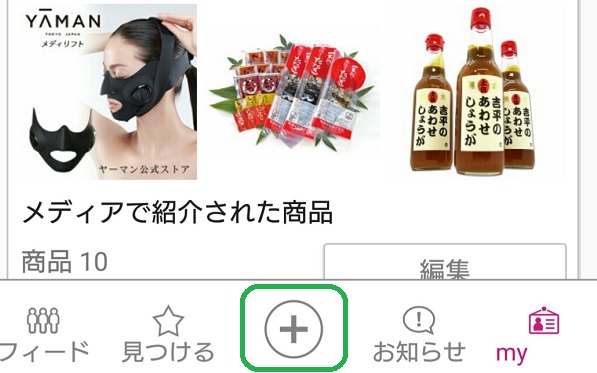
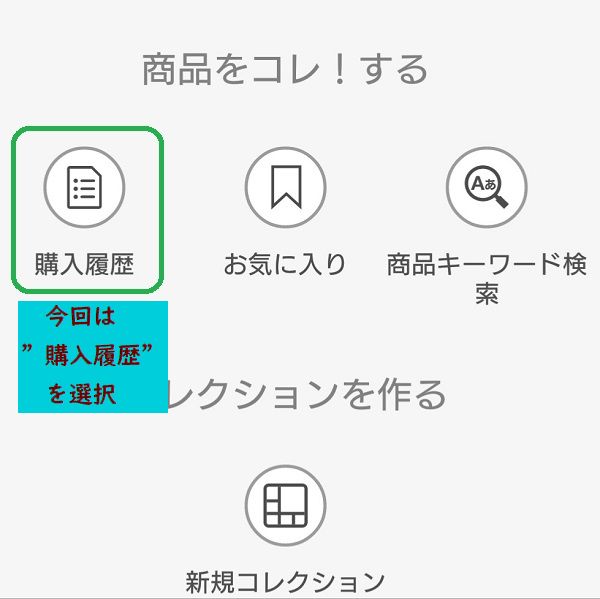
2.商品の右下にある”コレ”をクリック

3.オリジナル写真を追加する
楽天市場で使用されている商品画像が入っているので、オリジナル写真を追加する場合は+をクリックします。
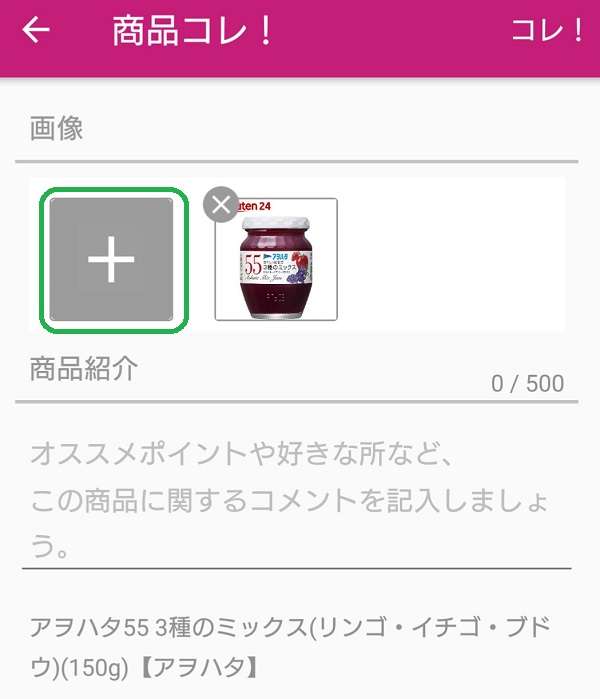
・カメラ…撮影する場合
・フォトライブラリ…撮影済の写真を使用する場合
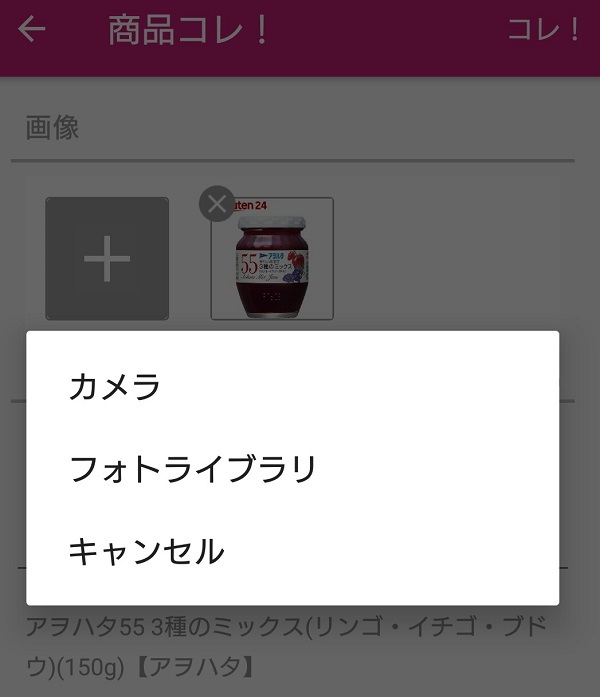
今回はフォトライブラリを使用しました(お使いのスマホによって名称は変わります)
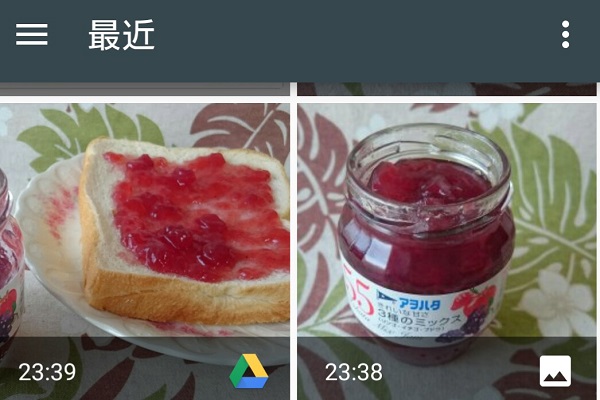
写真を選択すると、範囲選択の白枠が表示されるので商品がきちんと入るように選択します。

アップロードできました。
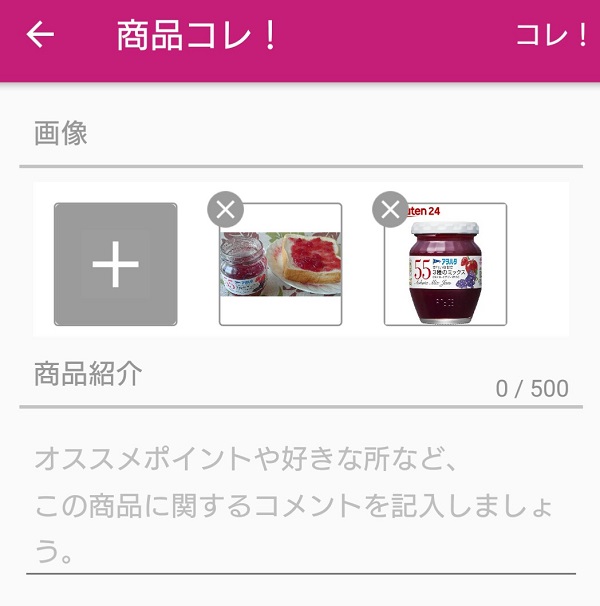
今回はもう1枚使用するので、さらに追加して範囲指定。
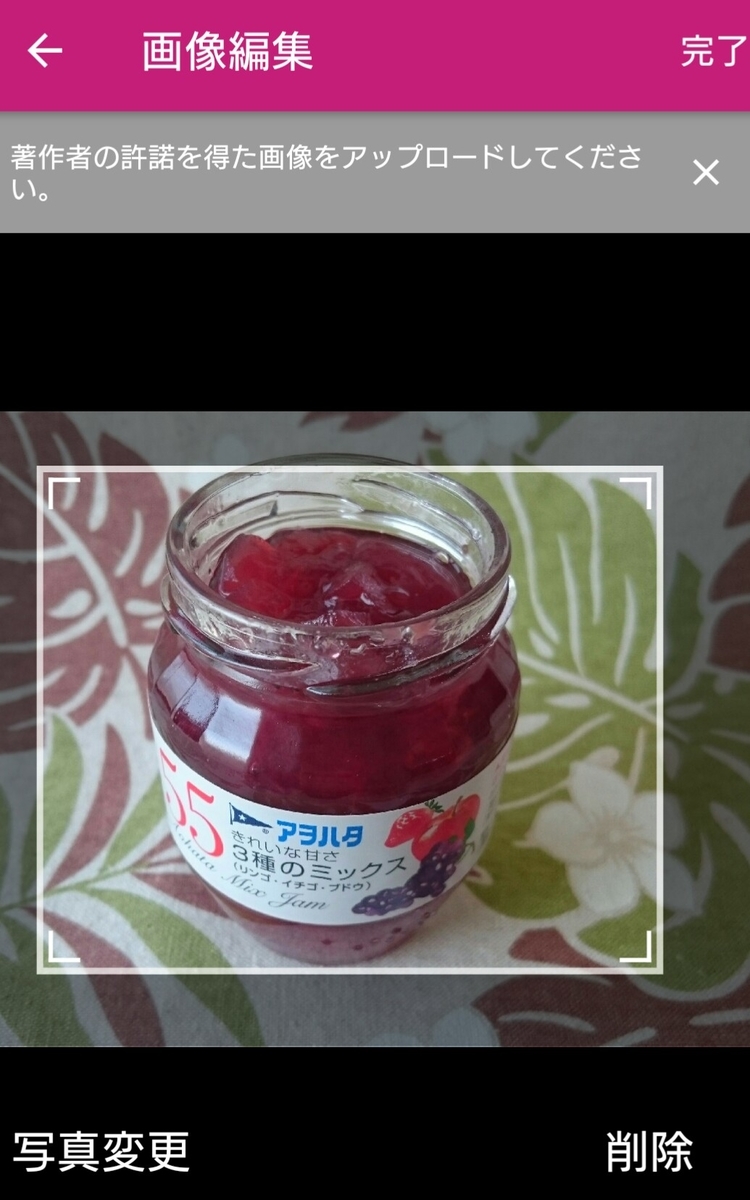
4.コメントやハッシュタグ(#)を入れて投稿する
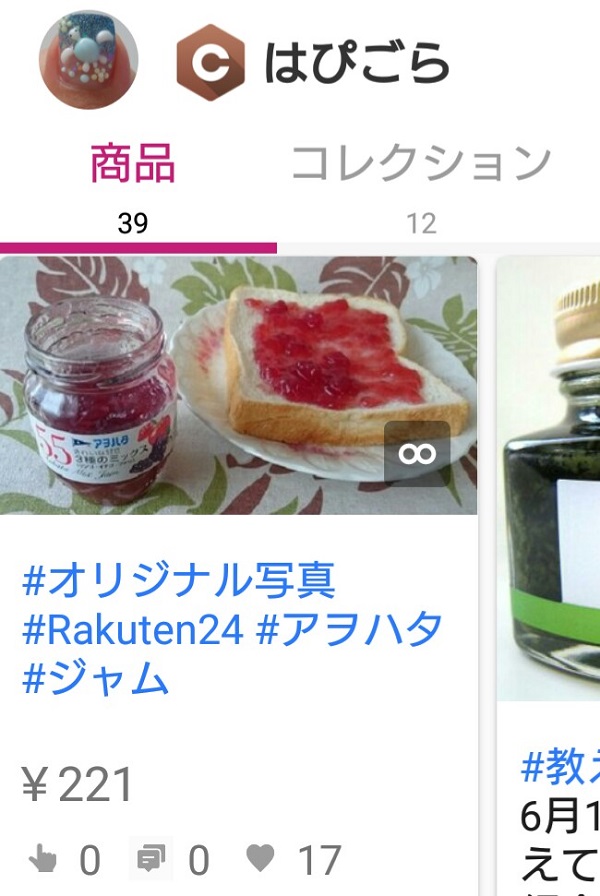

まとめ

せっかく投稿するならば、承認していただけるようにルールを守りたいですね。
今後オリジナル写真を投稿するときの備忘録として記しましたが、みなさまのご参考になれば嬉しいです♪